electronics
販売 : XPPen
¥ 6,500
開封の儀
早速オープン!
左に並べたのが13インチのMacBook Proです。
思ったより大きめ。
また、付属品としてケーブルや二本指手袋も同封されていました。
使ってみた感想など
導入
ドライバーの設定も、ダウンロードしてきた説明書(英語なのがちょっとハードルになるかも)にしたがっていくと簡単でした。
最初、HDMI&USBポートの端子を使ってMacと繋いだら、こうなったので、
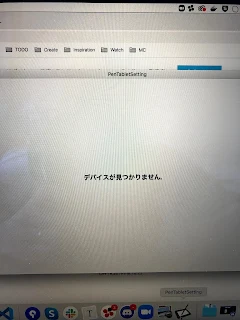 |
| ちーん..... |
絶望してWindows側をつなぐことに。
原因は端子が純正品でなかったからかもしれない...
が、ペンタブ付属品のUSB typeCへの変換プラグを使えばいいだけだと気付きました。
なーんだ。
これで、Mac側も無事接続成功です。
 |
| やったね! |
3Dモデリング
早速、Sculptrisという、粘土をこねるように3Dモデルを作れるアプリで使ってみました。今回、ペンタブ購入に踏み切ったのは、3Dモデリングをもう少し頑張ってみたいと思ったからなんですよね。
結論、めちゃくちゃモデリングしやすくて感動しました...!休日なのでアマビエ様を制作しています。#アマビエチャレンジ pic.twitter.com/tWM5ZC48Vg— 影織 (@kageori_w) April 11, 2020
以前、マウスすら使わず、ノートパソコンのタッチパッドを駆使してなんとかモデリングしていたのが嘘みたいです笑
本当に、鉛筆でなぞるようにモデルをぐりぐりできますし、細かい部分も手を入れやすいんですね。
ペンについて
普段使っているような鉛筆やシャープペンなどから見れば、だいぶ太めのペンですが、握りやすくてちょうど良い、と感じました。
あと、ペンは充電不要で使えるのも楽で良いですね。
まとめ
ペンタブをせっかく購入したので、デジタルのお絵かきもチャレンジしてみたいなと思います。そしてアマビエ様は、もうしばらくしたら、完成バージョンをお届けできるかと思います。お楽しみに。
 |
| 後ろ姿、こっそり公開。 |

 ついに!人生初のペンタブを購入しました。
ついに!人生初のペンタブを購入しました。











